如何在u启动PE系统下启动畸形目录管理
- 格式:docx
- 大小:667.49 KB
- 文档页数:2
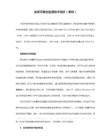

u启动MaxDos工具箱中坏盘分区工具的使用教程在u启动的主菜单界面有一个“运行MaxDos工具箱增强版菜单”,那么MaxDos工具箱里面都有哪些工具呢?今天U启动小编就带领大家一起走进MaxDos工具箱,并体验分区表修复器的使用。
首先,将已经用u启动v5.0启动u盘制作工具制作好的u盘启动盘电脑的usb插口处(若是台式电脑,建议插入到电脑主机箱后置的USB插口)然后开机进入到u启动的主界面;通过上下方向将选择“运行MaxDos工具箱增强版菜单”,按回车键“Enter”,如下图所示:通过上下方向将选择“运行MaxDos9.3工具箱增强版C”,按回车键“Enter”,如下图所示:通过上下方向将选择“MAXDOS工具箱”,按回车键“Enter”进入MaxDos工具箱,如下图所示:进入MaxDos工具箱后,可以看到里面有“常用工具”“硬盘工具”和“BIOS工具”;只需要在下方的方框处输入您所需要运行工具前面的提示,按回车键“Enter”确认即可;现在我们就进入文件属性修改(输入ATTRIB)。
如下图所示:继续按照提示在下方的方框处输入您所需要运行工具前面的提示,按回车键“Enter”确认即可;现在我们就可以进入坏盘分区工具(输入FBDISK)。
如下图所示:进入“坏盘修复程序”后,通过上下“↑”“↓”方向键选择需要修复的硬盘,按回车键“Enter”键确认,如下图所示:通过键盘上的按键“Y”和“N”选择是否启动硬盘扫描程序,如下图所示:扫描的过程需要等待几分钟,请耐心等待;硬盘扫描完毕显示信息后,通过键盘上的按键“Y”和“N”选择是否写入磁盘,现在我们选择在键盘上输入“Y”;如下图所示:现在,坏盘修复就已经完成了,如下图所所示:到此,u启动小编就已将MaxDos工具箱中坏盘分区工具的使用方法告诉大家了,您学会了吗?。
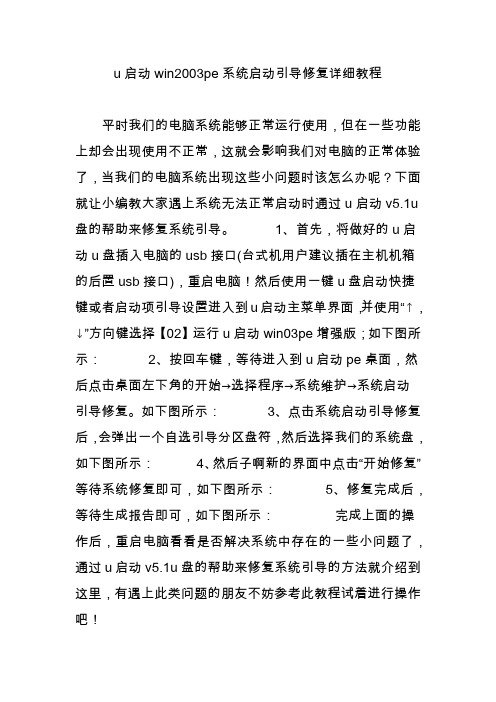
u启动win2003pe系统启动引导修复详细教程
平时我们的电脑系统能够正常运行使用,但在一些功能上却会出现使用不正常,这就会影响我们对电脑的正常体验了,当我们的电脑系统出现这些小问题时该怎么办呢?下面就让小编教大家遇上系统无法正常启动时通过u启动v5.1u 盘的帮助来修复系统引导。
1、首先,将做好的u启动u盘插入电脑的usb接口(台式机用户建议插在主机机箱的后置usb接口),重启电脑!然后使用一键u盘启动快捷键或者启动项引导设置进入到u启动主菜单界面,并使用“↑,↓”方向键选择【02】运行u启动win03pe增强版;如下图所示:2、按回车键,等待进入到u启动pe桌面,然后点击桌面左下角的开始→选择程序→系统维护→系统启动
引导修复。
如下图所示:3、点击系统启动引导修复后,会弹出一个自选引导分区盘符,然后选择我们的系统盘,如下图所示:4、然后子啊新的界面中点击“开始修复”等待系统修复即可,如下图所示:5、修复完成后,等待生成报告即可,如下图所示:完成上面的操作后,重启电脑看看是否解决系统中存在的一些小问题了,通过u启动v5.1u盘的帮助来修复系统引导的方法就介绍到这里,有遇上此类问题的朋友不妨参考此教程试着进行操作吧!。
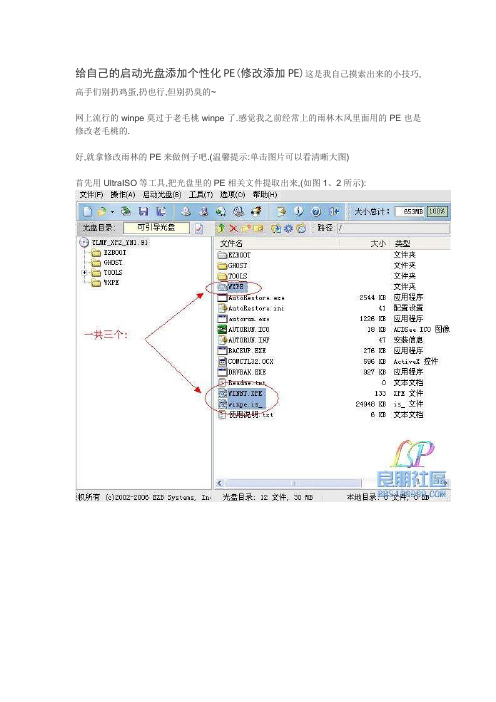
给自己的启动光盘添加个性化PE(修改添加PE)这是我自己摸索出来的小技巧,高手们别扔鸡蛋,扔也行,但别扔臭的~网上流行的winpe莫过于老毛桃winpe了.感觉我之前经常上的雨林木风里面用的PE也是修改老毛桃的.好,就拿修改雨林的PE来做例子吧.(温馨提示:单击图片可以看清晰大图)首先用UltraISO等工具,把光盘里的PE相关文件提取出来,(如图1、2所示):名件名为"winpe.is_"的就是PE的主要文件.它就像我们的系统的Ghost镜像文件一样. 把"winpe.is_"改成"winpe.rar"后,解压得到一个winpe.iso文件.然后可以再用UltraISO来打开winpe.iso就可以尽情地修改了:1:桌面图片路径是在WXPE\BLISS.jpg ,可以放自己喜欢的图片来替换掉.当然名字要一样哦!2:OEM图片和信息路径是在WXPE\SYSTEM32里面的OEMINFO.INI和OemLogo.bmp;这两个文件我也不多说了.大家应该都知道了吧.同样替换了就可以.同字当然也要一样.例如可以放入良朋的logo 和良朋的信息。
3.注册信息(修改注册表)这个就是重点.也比较复杂.我慢慢向菜鸟们讲解:其实我们平时在windows下打开的注册表(regedit)只是一个编辑工具,注册表实际上就是一个数据库,而这个工具就是用来打开这个数据库并加以修改.而XP的那个"注册信息"是在注册表的HKEY_LOCAL_MACHINE\SOFTWARE\Microsoft\WindowsNT\CurrentVersion里面的RegisteredOrganization和RegisteredOwner的键值.(如图3所示)那么,注册表的数据库放在哪里呢?我们平时用的XP来说,就是放在\WINDOWS\system32\config文件夹里面.而这个PE呢.同样道理,放在WXPE\SYSTEM32\CONFIG文件夹里面.我们想要修改PE下的注册表,是不可以直接打开PE里面的regedit的,是要把PE下的注册表数据库找出来,能过XP的regedit来进行修改.而在PE里面,HKEY_LOCAL_MACHINE的SOFTWARE数据库就是放在WXPE\SYSTEM32\CONFIG文件夹里面的SOFTWARE文件里,这文件没有后缀名的.先把它通过UltraISO提取出来.然后在运行里面打regedit,打开注册表编辑器.现在编辑器打开的注册表数据,是本身系统的注册表数据,那么怎样修改我们从PE提取出来的SOFTWARE呢?方法如下:1.单击选中注册表编辑器里的HKEY_LOCAL_MACHINE.在菜单样选"文件"->"加载配置单元"(一定要先选中HKEY_LOCAL_MACHINE,不然"加载配置单元"的选项是灰色选不了的),在弹出的窗口中,找到你刚才放的SOFTWARE文件(图4),打开.再给它起个项名称,如pl9999(图5所示)图4图53.好了,修改好之后,按F5刷新一下注册表编辑器.然后单击选中刚才新配置下去的lp9999(而不是选中HKEY_LOCAL_MACHINE哦...),在菜单样选"文件"->"卸载配置单元".4.最后,把已经修改好的SOFTWARE通过UltraISO放回原来的地方,并替换原来的.至此,修改PE都完成了.其它事项,如加软件,或者修改注册表其它地方的,都是一样道理,举一反三的.那么如何把修改好的PE放进自己的光盘里呢?------------------------------------------------------------------------------------------------------------------------------------------------------------------把PE修改好之后,先在makecab最大压缩右键菜单makecab最大压缩右键菜单.rar这附件中下载一个注册表导进去.(因为论坛不允许上传.reg 文件,所以压缩了RAR包.)把它导进去之后,右键你修改好的winpe.iso,弹出的右键菜单中有"CAB最大压缩" 这项.选中后.就慢慢等吧.(我的机子慢,引用标哥上次教程的经典语录"漫长的等待啊.......")如下图1、2:完成后,就变回了原来的"WINPE.IS_"文件.跟刚开始一样.至此.整个PE修改大功告成.现在开始把PE放进启动光盘:需要用Easyboot来完成.如果菜鸟们不会使用这软件,可以浏览[启动光盘制作教程]EasyBoot中文启动光盘制作教程/thread-11489-1-1.html把xpe.bif放进EZBOOT文件夹里面然后按如图3所示:在命令那里打run xpe.bif可以自由设置快捷键等。
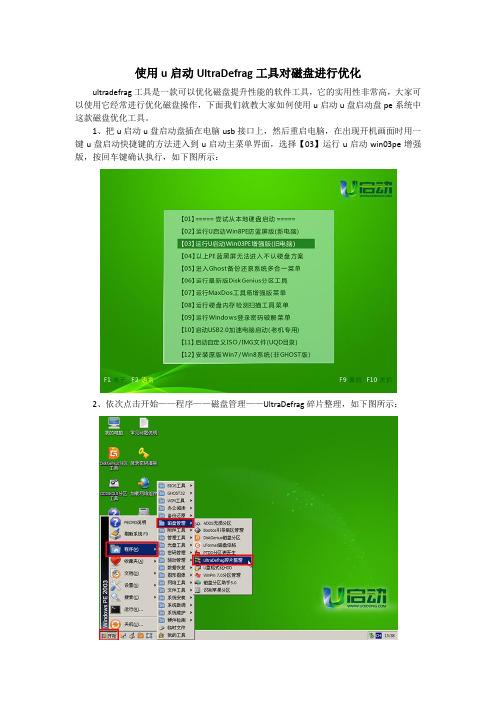
使用u启动UltraDefrag工具对磁盘进行优化
ultradefrag工具是一款可以优化磁盘提升性能的软件工具,它的实用性非常高,大家可以使用它经常进行优化磁盘操作,下面我们就教大家如何使用u启动u盘启动盘pe系统中这款磁盘优化工具。
1、把u启动u盘启动盘插在电脑usb接口上,然后重启电脑,在出现开机画面时用一键u盘启动快捷键的方法进入到u启动主菜单界面,选择【03】运行u启动win03pe增强版,按回车键确认执行,如下图所示:
2、依次点击开始——程序——磁盘管理——UltraDefrag碎片整理,如下图所示:
3、在打开的UltraDefrag主界面,单击选择一个磁盘,再点击“优化”按钮,如下图所示:
4、然后等待UltraDefrag工具分析完成,如下图所示:
5、分析完成后,自动进入优化磁盘操作,优化完成后关闭工具即可,如下图所示:
u启动pe系统中的ultradefrag工具优化磁盘操作使用方法就介绍到这里,看了今天我们所介绍的ultradefrag磁盘优化工具使用方法,不妨也定期为磁盘进行优化操作试试,相信一定能够给予大家的磁盘带来一定的好处。

启动U盘PE出现乱码如何解决导读:我们有时候在制作GRUB引导的启动U盘时会遇到乱码问题,GNU GRUB(简称“GRUB”)是一个来自GNU项目的多操作系统启动程序。
GRUB是多启动规范的实现,它允许用户可以在计算机内同时拥有多个操作系统,并在计算机启动时选择希望运行的操作系统。
那么为什么会启动U盘PE会出现乱码问题呢?仔细一看是因为在制作菜单时的格式为ANSI,而没有保存为UTF—8。
因此我们只要将制作菜单时编码格式改为UTF—8格式就行了,如果还是出现错误返回时,还有乱码,别急。
我们可以将菜单上修改成以下句子。
(bd)/BOOT/USB_ACC.0PE --version=5.0.11 --time-out-enable=2 --time-out-disable=1 timeout 10default 0gfxmenu (bd)/BOOT/MESSAGE || find --set-root /BOOT/MESSAGE && gfxmenu (bd)/BOOT/MESSAGEconfigfile (md)4+3title 【01】WinPE 2003map --mem (bd)/BOOT/WINPE.ISO (0xff) || find --set-root /BOOT/WINPE.ISO (0xff) &&map --mem (bd)/BOOT/WINPE.ISO (0xff)map --hookchainloader (0xff)但即使加上了这句,如果菜单较多时还是会出现问题:像菜单显示不全。
那么就把“configfile (md)4+3”修改下即可:configfile (md)4+8 zhaohj 说内置菜单不能超过4K,所以最大是8个扇区。
估计是3数值太小,所以部分菜单无法载入。
如果你的菜单较大较多的话,就建议改成configfile (md)4+8吧。
u盘文件乱码怎么恢复正常「u盘文件乱码怎么恢复正常found」1按下键盘的“微软窗口图标+R”打开运行对话框,输入命令CMD 打开系统的命令提示符窗口2在命令提示符界面中,输入命令磁盘命令“diskpart”回车3在DISKPART右侧输入命令select disk 1这样我们选择u盘操作4选择磁盘;文件乱码需要考虑是U盘的文件系统混乱导致的,可以先尝试做个磁盘修复尝试一下打开计算机,在需要修复的磁盘上单击右键,选择“属性”在弹出的属性窗口中点击“工具”选项卡,然后在查错里面点击“开始检查”在弹出的磁盘;u盘作为日常工作不可或缺的小工具,因其小巧携带便捷而备受用户喜欢,逐渐地,成为许多上班族用来存储和备份文件的首选工具,但是在u盘使用的过程中总是会出现一些小问题那么大家知道u盘无故出现文件乱码怎么办呢下面一;1将u盘插入电脑,右键点击u盘在弹出的菜单栏选中属性选项 2进入u盘属性对话框,点击上方选项处的工具选项 3进入工具界面,点击查错下方的开始检查4将自动修复文件系统错误扫描并尝试修复坏扇。
那么应该如何恢复文件呢首先我们可以查杀U盘病毒,一般情况下,待病毒清理完成后再重新插入U盘,我们就会发现U盘文件乱码问题已经解决了这里我们需要注意的是,U盘病毒清理一定要彻底干净,如果没有彻底清除,U盘文件会持续地;1恢复被删除的文件在EasyRecovery主界面中选择ldquo数据修复rdquo,然后选择ldquoDeletedRecoveryrdquo进入修复删除文件向导,在第一步首先选择被删除文件所在分区,单击ldquo下一步rdquo按钮,软件会对该分区;1在问题U盘图标上点右键选择quot属性quotquot工具quot 点“差错quot下的quot开始检查quot结束后问题即解决如果不行,请继续往下尝试2 尝试为文件重命名,如果可以重命名的话运行cmd 打开任务管理器,结束explorer进程,切换到cmd。
u盘进pe装系统图文攻略
一、开机后,根据不同电脑品牌,找到指定快捷键,进入boot menu(开机启动项),选择usb 启动,即图中的第三项。
(如果有的话,需要在bios中的boot mode中将uefi boot设置成legacy boot并且将fast boot关闭)
二、进入pe后,页面如图所示,打开虚拟光驱,装载镜像。
三、找到位于u盘中所需安装系统的镜像(iso文件),打开即可。
四、镜像加载好后,页面如图所示,注意此时是将虚拟光驱最小化。
五、1、选择windows安装文件:选择加载的镜像所在盘(本例中为A盘)中的sources文件里面的install.wim文件。
2、选择引导盘:选择引导盘的标准是MBR、BOOTMGR PBR、BOOT PART皆为勾,引导盘一般与安装盘一致,但对于某些系统存在隐藏磁盘时,引导盘可能是其他的磁盘。
3、选择安装盘:需要注意的是,正常开机时的C盘,可能在PE中不是C盘,一般的判别方法是,首个正常大小的磁盘,如果不放心,可以点进去查看有无系统盘的标识文件夹。
4、格式化:图中的F即为格式化的图标,在格式化前,务必询问有无需要备份的文件。
5、选择版本:部分镜像存在多个版本,稍微注意一下就好。
6、上述步骤完成后,可开始安装,进度条读完后,重启即可。
P.s.在掌握上述方法后,可尝试PE一键装机,自行体会,不详述。
批处理实现畸形文件、文件夹创建、访问、重命名、删除【方案一】以点结尾的文件夹1rem 创建以点结尾的文件夹2md "C:\test"3md "C:\test\batcher..\"4rem 把以点结尾的文件夹重命名为普通文件夹5rem 短文件名可以使用dir/x命令获得6ren "C:\test\BATCHE~1" "batcher"7rem 把普通文件夹重命名为以点结尾的文件夹8ren "C:\test\batcher" "batcher../"9rem 打开以点结尾的文件夹10start "" "C:\test\batcher..\"11rem 进入以点结尾的文件夹12rem 短文件名可以使用dir/x命令获得13cd "C:\test\NEW~1"14rem 向以点结尾的文件夹中复制文件15copy "C:\test\a.txt" "C:\test\batcher..\"16rem 删除以点结尾的文件夹中的文件17rem 短文件名可以使用dir/x命令获得18del /a /f /q "C:\test\NEW~1\a.txt"19rem 修改以点结尾的文件夹的属性为“隐藏”20@echo off21set DstFolder=C:\test\batcher.22>"%temp%\FolderProperty.vbs" echo Set objFSO =CreateObject("Scripting.FileSystemObject").GetFolder("\\?\%DstFolder%.\")23>>"%temp%\FolderProperty.vbs" echo objFSO.Attributes=objFSO.Attributes+224cscript /nologo "%temp%\FolderProperty.vbs"25rem 删除以点结尾的文件夹26rd /s /q "C:\test\batcher..\"【方案二】以空格结尾的文件夹27基本操作与方案一大致相同,此处不再赘述。
U盘启动盘系统Fbinst菜单、Grldr菜单命令详解Fbinst菜单命令详解:default 0//设置默认启动的菜单入口项为NUM 0timeout 2//设置在自动启动缺省菜单前所等待的秒数为:2秒color white//设置文本字体颜色为白色text " Booting From FenDou USB Disk... "//文本内容color white//设置文本内容颜色为白色text "================================" //文本内容color yellow//设置文本字体颜色为黄色text "| Starting For No Acceleration |"//文本内容text "| |"//文本内容color yellow//设置文本字体颜色为黄色menu F1 buldr "GRLDR"//菜单0快捷键为F1启动GRLDR文件text "| Press F2 For Acceleration... |"//文本内容menu F2 buldr "FD"菜单1快捷键为F2启动FD文件color white//设置文本字体颜色为白色text "================================"//文本内容Grldr菜单命令详解:checkrange 0x21 read 0x8280 && pxe detect NotExist//如果是checkrange命令返回值是1,判断是否为PXE启动,如果是PXE启动,指定一个不存在的配置文件“NoExist”command --set-path=(bd)/BOOT/GRUB///设置外部命令所在位置//set设置变量,比如:--set-path=变量timeout 10//timeout设置在自动启动缺省菜单前所等待的秒数default 11//设置默认启动的菜单入口项为11gfxmenu (ud)/BOOT/GRUB/MESSAGE//使用MESSAGE中的图形菜单configfile (md)4+8//将指定文件作为配置文件予以加载,执行此命令后会重新加载一次内置菜单,可作为进入二级或三级或任意菜单后返回主菜单之用。
如何在u启动PE系统下启动畸形目录管理
畸形目录管理工具是一款很有针对性的畸形文件管理工具,它可以对一些异样的文件进行管理操作,下面我们就教大家u启动v6.2u盘启动盘pe系统中畸形目录管理工具的操作使用方法。
1、把u启动u盘启动盘插在电脑usb接口上,然后重启电脑,在出现开机画面时用一键u盘启动快捷键的方法进入到u启动主菜单界面,选择【03】运行u启动win03pe增强版,按回车键确认执行,如下图所示:
2、进入到u启动win03pe系统中后,依次点击开始——程序——文件工具——畸形目录管理,如下图所示:
3、在打开的畸形目录管理工具界面窗口,点击“浏览”按钮,在弹出的窗口中,单击选择需要进行操作的磁盘目录,再点击“确定”按钮,如下图所示:
4、接着我们就可以在操作选项框中单击选择需要进行的操作,再点击“确定”按钮即可,如下图所示:
u启动v6.2u盘启动盘win03pe系统畸形目录管理工具的使用方法就介绍到这里,如果大家在服务器中出现一些畸形的文件目录等情况时,就可以用今天我们所介绍的u启动畸形目录管理工具来解决问题。